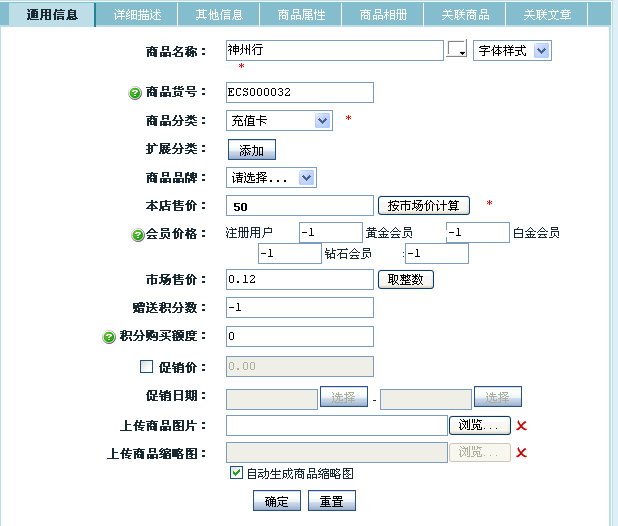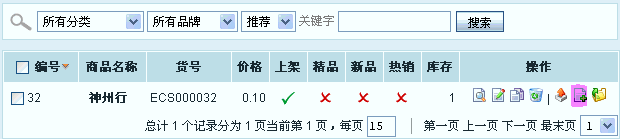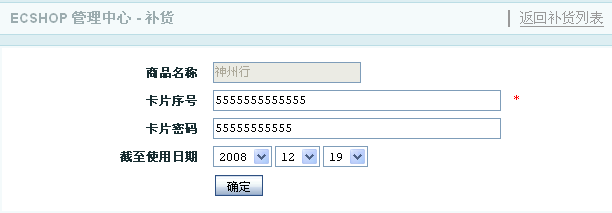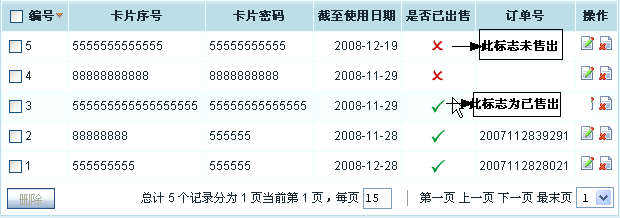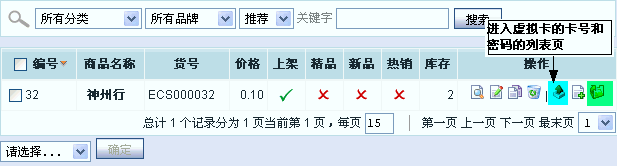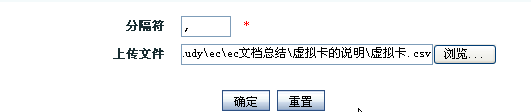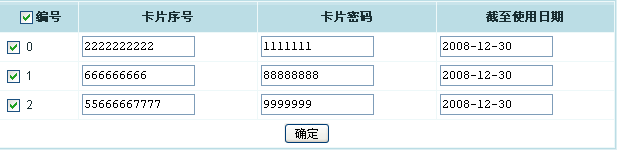ECShop: 添加虚拟卡:修订间差异
来自站长百科
无编辑摘要 |
Ahbaybface(讨论 | 贡献) 无编辑摘要 |
||
| 第2行: | 第2行: | ||
<div style="clear:both;"></div> | <div style="clear:both;"></div> | ||
<p style="text-indent:2em;">如果您的网店是经营手机充值卡、游戏点卡等等,这时您就可以通过虚拟卡功能来管理。</p> | <p style="text-indent:2em;">如果您的网店是经营手机充值卡、游戏点卡等等,这时您就可以通过虚拟卡功能来管理。</p> | ||
<p style="text-indent:2em;">进入 ECShop 的后台系统 => 商品管理 => 添加新虚拟卡,进入添加虚拟卡页面,见下图所示:</p> | <p style="text-indent:2em;">进入 [[ECShop]] 的后台系统 => 商品管理 => 添加新虚拟卡,进入添加虚拟卡页面,见下图所示:</p> | ||
<div style="width:618px; border:1px solid #000;"> | <div style="width:618px; border:1px solid #000;"> | ||
[[{{ns:image}}:ec126.gif]]</div> | [[{{ns:image}}:ec126.gif]]</div> | ||
| 第36行: | 第36行: | ||
<p style="text-indent:2em;">点击上图中的确定按钮后,虚拟的批量补货完成。</p> | <p style="text-indent:2em;">点击上图中的确定按钮后,虚拟的批量补货完成。</p> | ||
<p style="text-indent:2em;">虚拟卡的其他操作和普通商品的管理一样。</p> | <p style="text-indent:2em;">虚拟卡的其他操作和普通商品的管理一样。</p> | ||
[[Category:ECShop后台]] | |||
2009年4月7日 (二) 16:47的最新版本
导航: 上一级 | ECShop | 首页 | ShopNC | osCommerce | zenCart | ShopEX
如果您的网店是经营手机充值卡、游戏点卡等等,这时您就可以通过虚拟卡功能来管理。
进入 ECShop 的后台系统 => 商品管理 => 添加新虚拟卡,进入添加虚拟卡页面,见下图所示:
上图所示的页面和添加普通商品的页面一样,添加完毕后点击确定进入虚拟卡列表页面,见下图所示:
虚拟列表中已经存在一条虚拟卡记录,但是添加虚拟的操作并没有完成。虚拟卡的添加还要进行补获操作。点击上图中粉红色区域中的按钮,进入虚拟的补获操作。这种补货方式是单独一件一件的添加的。进入虚拟卡的补货页面,见下图所示:
添加完卡号和密码后,点击确定,进行虚拟卡卡号和密码的列表页面,见下图所示:
在虚拟卡的卡号和密码页面,可以对卡号进行编辑、删除操作。
下面介绍,虚拟卡的批量补货功能,见下图所示:
点击图5中的绿色区域中的 批量补货 按钮,进入批量补货页面,见下图所示:
csv文件的内容样式,见下图所示:
使用说明:
1、上传文件应为CSV文件
CSV文件第一列为卡片序号;第二列为卡片密码;第三列为使用截至日期。
(用EXCEL创建csv文件方法:在EXCEL中按卡号、卡片密码、截至日期的顺序填写数据,完成后直接保存为csv文件即可)
2、密码,和截至日期可以为空,截至日期格式为2006-11-6或2006/11/6
3、卡号、卡片密码、截至日期中不要使用中文。
4、文件保存类型为 CSV(逗号分隔)(.csv)。
点击图6中的确定按钮,进入批量补货的确认页面,见下图所示:
点击上图中的确定按钮后,虚拟的批量补货完成。
虚拟卡的其他操作和普通商品的管理一样。